¿Cómo hacer backup de mi sitio WordPress de forma sencilla y segura?
En esta guía, aprenderás cómo hacer backup de tu sitio WordPress de manera efectiva y segura. Protege tus datos y evita posibles pérdidas de información siguiendo estos pasos sencillos. Descubre las mejores herramientas y métodos para realizar copias de seguridad periódicas y restaurar tu sitio en caso de cualquier imprevisto. ¡No te arriesgues y mantén tu sitio web protegido!
¿Cómo hacer backup de mi sitio WordPress de manera segura?
Crear backups de tu sitio WordPress de manera segura es fundamental para garantizar la seguridad de tus datos y evitar la pérdida de información. Aquí te presento algunos pasos clave para realizar esta tarea de manera efectiva:
1. Elige una solución de backup confiable: Existen numerosos plugins y servicios disponibles para crear backups en WordPress. Algunas opciones populares son UpdraftPlus, BackupBuddy y VaultPress. Investiga y elige la opción que mejor se adapte a tus necesidades.
2. Realiza backups periódicos: Establece un horario regular para crear backups automáticos de tu sitio. Esto te ayudará a asegurarte de que siempre tienes una copia actualizada en caso de algún problema o error.
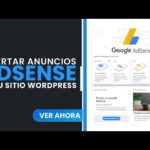 ¿Cómo poner AdSense en WordPress?
¿Cómo poner AdSense en WordPress?3. Considera almacenar los backups fuera del servidor: Guardar tus backups en el mismo servidor donde está alojado tu sitio no es una estrategia segura, ya que si ocurre algún problema con el servidor, podrías perder tanto tu sitio como tus backups. En su lugar, utiliza servicios de almacenamiento en la nube como Dropbox, Google Drive o Amazon S3 para guardar tus copias de seguridad.
4. Protege tus backups con contraseñas fuertes: Asegúrate de que tus backups estén protegidos con contraseñas sólidas y no compartas esas contraseñas con nadie más. De esta manera, garantizarás que solo tú puedas acceder a tus copias de seguridad.
5. Verifica la integridad de tus backups de forma regular: Realiza pruebas periódicas para asegurarte de que tus backups se estén creando correctamente y que puedan ser restaurados sin problemas en caso necesario.
Recuerda que la creación de backups es solo una parte de una estrategia completa de seguridad para tu sitio web WordPress. Es importante también mantener tu WordPress y tus plugins actualizados, utilizar contraseñas seguras y contar con un buen sistema de protección contra intrusiones. Siguiendo estos consejos, estarás mejor preparado para enfrentar cualquier situación inesperada y proteger la integridad de tu sitio web.
 ¿Qué es Drupal? ¡Descubre todo sobre esta poderosa plataforma!
¿Qué es Drupal? ¡Descubre todo sobre esta poderosa plataforma!Preguntas Frecuentes
¿Cuál es la mejor forma de hacer un backup de mi sitio web WordPress?
La mejor forma de hacer un backup de tu sitio web WordPress es utilizando un plugin especializado. Hay varios plugins disponibles en el repositorio de WordPress que te permiten realizar copias de seguridad automáticas y programadas de tu sitio.
Uno de los plugins más populares y confiables para hacer backups de WordPress es UpdraftPlus. Esta herramienta te permite realizar copias de seguridad completas de tu sitio, incluyendo la base de datos, archivos y carpetas. Además, también te permite restaurar fácilmente tus copias de seguridad en caso de que algo salga mal.
Para utilizar UpdraftPlus, debes seguir los siguientes pasos:
1. Instala y activa el plugin. Ve a la sección de Plugins en tu panel de WordPress, haz clic en "Añadir nuevo" y busca "UpdraftPlus". Instala y activa el plugin.
 ¿Cómo monetizar tu sitio Drupal con Google Adsense?
¿Cómo monetizar tu sitio Drupal con Google Adsense?2. Configura las opciones de backup. Una vez activado, ve a la sección de Configuración del plugin y selecciona las opciones de backup que desees. Puedes elegir hacer copias de seguridad automáticas programadas, seleccionar qué archivos incluir en el backup, entre otras opciones.
3. Realiza tu primera copia de seguridad. Una vez configurado, ve a la pestaña de Copias de seguridad del plugin y haz clic en "Crear copia de seguridad ahora". El plugin comenzará a crear una copia de seguridad de tu sitio web.
4. Guarda tus copias de seguridad en un lugar seguro. UpdraftPlus te permite guardar tus copias de seguridad en diferentes servicios de almacenamiento en la nube, como Dropbox, Google Drive o Amazon S3. Selecciona el servicio que prefieras y configura la conexión. También puedes guardar las copias de seguridad en tu servidor, aunque se recomienda guardarlas fuera del servidor para mayor seguridad.
5. Programa copias de seguridad automáticas. Para asegurarte de que siempre tienes copias de seguridad actualizadas de tu sitio web, puedes programar copias de seguridad automáticas en el intervalo que desees. Ve a la pestaña de Configuración del plugin y selecciona las opciones de programación.
 ¿Cuál es el mejor hosting para Drupal?
¿Cuál es el mejor hosting para Drupal?Recuerda realizar copias de seguridad regulares de tu sitio web para proteger tus datos y tener la tranquilidad de poder restaurar tu sitio en caso de cualquier evento inesperado.
¿Existen plugins o herramientas específicas para realizar copias de seguridad en WordPress?
Sí, existen varios plugins y herramientas específicas para realizar copias de seguridad en WordPress. Estas herramientas son fundamentales para proteger tu sitio web y asegurarte de que puedes recuperar tu contenido en caso de cualquier problema o pérdida de datos.
1. UpdraftPlus: Es uno de los plugins más populares para realizar copias de seguridad en WordPress. Te permite programar copias automáticas y guardarlas en servicios de almacenamiento en la nube como Dropbox, Google Drive, Amazon S3, entre otros.
2. Jetpack: Además de ofrecer funcionalidades de seguridad y rendimiento, también incluye una opción de copias de seguridad. Con Jetpack, puedes programar copias automáticas y almacenarlas en el servidor de WordPress.com.
 ¿Qué es Joomla y cómo puede transformar tu sitio web?
¿Qué es Joomla y cómo puede transformar tu sitio web?3. BackWPup: Es otro plugin muy utilizado para realizar copias de seguridad. Con BackWPup, puedes programar copias automáticas, exportar contenido y bases de datos, y guardarlos en servicios en la nube como Dropbox, Google Drive, entre otros.
4. VaultPress: Esta es una solución de respaldo premium desarrollada por Automattic, la empresa matriz de WordPress.com. VaultPress ofrece características avanzadas de copias de seguridad y escaneo de seguridad en tiempo real para proteger tu sitio web.
Además de estas herramientas, también puedes optar por realizar copias de seguridad manualmente a través del panel de control de tu hosting, utilizando software de FTP para descargar todos los archivos de tu sitio y exportando la base de datos de WordPress.
Recuerda siempre hacer copias de seguridad regularmente y guardarlas en un lugar seguro fuera de tu servidor. Así estarás preparado para cualquier eventualidad y podrás restaurar tu sitio web con facilidad.
 ¿Qué es mejor Joomla vs WordPress para tu página web?
¿Qué es mejor Joomla vs WordPress para tu página web?¿Cuáles son las recomendaciones y mejores prácticas para hacer respaldos periódicos de mi sitio WordPress?
Hacer respaldos periódicos de tu sitio WordPress es fundamental para garantizar la seguridad y continuidad de tus datos y contenido. Aquí te dejo algunas recomendaciones y mejores prácticas:
1. Elige una solución confiable: Utiliza un plugin especializado en respaldos de WordPress, como UpdraftPlus, BackWPup o Duplicator. Estos plugins te permiten programar respaldos automáticos y facilitan la restauración de tu sitio en caso de fallos.
2. Programa respaldos regulares: Establece una frecuencia adecuada para realizar los respaldos. Esto dependerá de la cantidad de cambios que hagas en tu sitio web. En general, se recomienda hacer respaldos diarios o semanales para sitios con contenido actualizado con frecuencia.
3. Guarda los respaldos en lugares seguros: Almacenar los respaldos en el mismo servidor donde se encuentra tu sitio no es una buena práctica, ya que si el servidor falla, perderás tanto el sitio como los respaldos. Utiliza servicios en la nube como Dropbox, Google Drive o Amazon S3 para almacenar tus respaldos.
 ¿Cuáles son las principales diferencias entre WordPress y Joomla?
¿Cuáles son las principales diferencias entre WordPress y Joomla?4. Verifica la integridad de los respaldos: Después de hacer cada respaldo, asegúrate de que el archivo esté completo y sin errores. Algunos plugins tienen esta verificación automática, pero siempre es recomendable revisarlo manualmente para mayor seguridad.
5. Realiza pruebas de restauración: No basta con hacer los respaldos, también necesitas asegurarte de que puedas restaurar tu sitio correctamente cuando lo necesites. Realiza pruebas periódicas de restauración para verificar que los respaldos son efectivos.
6. Mantén respaldos históricos: Asegúrate de mantener copias de seguridad de diversas versiones de tu sitio web. Esto te permitirá restaurar una versión anterior en caso de problemas con la última actualización.
7. Documenta y guarda tus procesos: Mantén un registro de los pasos que sigues para hacer los respaldos y restauraciones. Esto te ayudará a tener un proceso más eficiente y a recordar los detalles en caso de necesitar ayuda.
 ¿Cómo instalar Jetpack en WordPress?
¿Cómo instalar Jetpack en WordPress?Recuerda que los respaldos son una parte esencial de cualquier estrategia de seguridad y mantenimiento de un sitio web WordPress. No subestimes su importancia y asegúrate de realizarlos de manera regular.
Si quieres conocer otros artículos parecidos a ¿Cómo hacer backup de mi sitio WordPress de forma sencilla y segura? puedes visitar la categoría CMS.